iPhone travado na atualização das configurações do iCloud? Veja como corrigir!
Se você for um usuário contínuo do iPhone, receberá uma notificação de atualização do iOS de tempos em tempos. Agora imagine que você está no meio de uma atualização do iOS. No entanto, desta vez de alguma forma, sem saber, a tela do seu iPhone mostrando a mensagem ‘Atualizando as configurações do iCloud’ e isso também, por um longo tempo. Em suma, a tela do seu iPhone está travada na atualização das configurações do iCloud. O que você faria? Você deve reiniciar e temer perder dados ou existe uma solução mais segura?
Bem, não se preocupe, pois com este artigo vamos ajudá-lo com as soluções adequadas mencionadas abaixo. Basta segui-los e recuperar o seu iPhone em condições normais de funcionamento, livrando-se do iPhone preso ao atualizar o erro de configurações do iCloud.
- Parte 1: Razões para o iPhone Preso na atualização das configurações do iCloud
- Parte 2: Forçar a reinicialização do iPhone para corrigir o iPhone travado na atualização da configuração do iCloud
- Parte 3: Verifique se o servidor iCloud está funcionando
- Parte 4: Ignore o processo de login do iCloud
- Parte 5: Use o iTunes para atualizar e configurar o iPhone
- Parte 6: Corrija o iPhone travado na atualização das configurações do iCloud com uma ferramenta profissional
Parte 1: Razões para o iPhone Preso na atualização das configurações do iCloud
Você sabe que é muito importante entender os possíveis motivos por trás da tela do iPhone travar na atualização das configurações do iCloud. Alguns motivos são bastante comuns e fazem com que o iPhone fique travado com o problema, tornando a página sem resposta. Um motivo que pode ser a causa desse problema é quando você pressiona inconscientemente o botão de suspensão ou ativação ao mesmo tempo durante o processo de atualização do sistema. Da mesma forma, existem alguns outros motivos que fazem com que o iOS 11 fique travado na atualização da tela de configurações do iCloud.
Assim, para analisar o problema, mencionamos os motivos abaixo. Percorra-os para entendê-los em detalhes:
- 1. Baixa Disponibilidade de Espaço
Quando seu o armazenamento do iPhone está cheio, seu dispositivo pode sentir dificuldade em lidar com o dispositivo. E pode prejudicar o desempenho e a estabilidade do dispositivo, o que resultaria no bloqueio do iPhone 8 na atualização das configurações do iCloud.
- 2. Os servidores da Apple podem estar inativos
Os servidores da Apple podem estar ocupados ou inativos às vezes. Normalmente, quando a nova atualização do iOS está disponível, muitos usuários do iOS se apressam em atualizar seus dispositivos iOS, e os servidores da Apple podem estar muito ocupados.
- 3. A conexão com a Internet não é estável
Quando atualizamos para a versão mais recente do iOS, é necessário ter uma conexão estável com a Internet para entrar em contato com o servidor da Apple.
- 4. Bateria Fraca
Segundo a Apple, quando o nível da bateria fica baixo, a tela pode ficar em branco por 10 minutos. Se o seu iPhone também mostrar a tela com o status de atualização do iCloud, é dito que ele entrou no estado congelado. Assim, você pode optar por conectar o carregador durante a atualização para evitar o consumo de bateria.
Parte 2: Forçar a reinicialização do iPhone para corrigir o iPhone travado na atualização da configuração do iCloud
Embora reiniciar um dispositivo seja um método bastante comum para se livrar de tais situações, poucos de nós o fazem. No entanto, a reinicialização pode fornecer alívio temporário da tela do iPhone travada na atualização do iCloud. Então, vá em frente e force a reinicialização do dispositivo. O procedimento para reiniciar, no entanto, pode ser diferente dependendo da versão do iPhone que você possui. Por isso, listamos algumas maneiras abaixo, dê uma olhada!
Leia abaixo para saber como forçar a reinicialização de diferentes modelos de iPhone para se livrar da tela do iPhone travada na tela de configurações do iCloud.
Para iPhone 6s e anteriores: Pressione o botão Home e o botão Power ao mesmo tempo até que o logotipo da Apple apareça. E espere até que o processo seja concluído. (Digite a senha, se solicitado)
Para iPhone 7, 7plus: Pressione o botão Power/Lock e os botões Volume ao mesmo tempo. Espere até que o logotipo apareça, continue segurando-os depois que terminar a sequência de inicialização. (Siga as instruções na tela)
Para iPhone 8/8/X:
- – Pressione e solte o botão Aumentar volume rapidamente
- – Da mesma forma, pressione e solte o botão Diminuir volume rapidamente
- – Agora mantenha pressionado o botão Power até que o logotipo da Apple apareça. Durante a inicialização, pode ser solicitado a inserir a senha (siga as instruções)
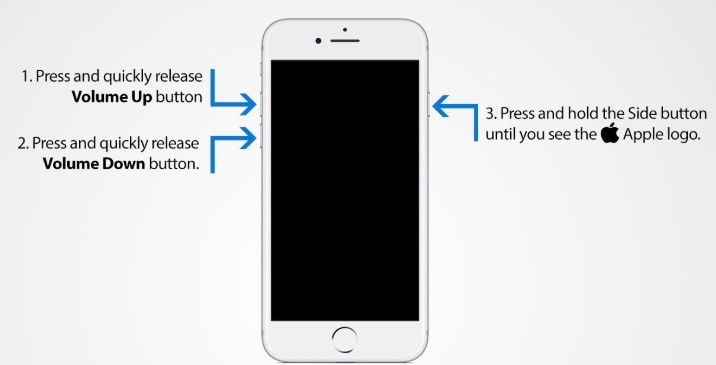
Este método também funciona para corrigir o iPhone travado na atualização das configurações do iCloud.
Parte 3: Verifique se o servidor iCloud está funcionando
Se você descobriu que o iCloud não está funcionando corretamente, verifique o status do sistema Apple imediatamente para ver se o servidor iCloud está ocupado ou não. Para isso, abra o status da página da Web do próprio sistema da Apple visitando o site da Apple website oficial Aqui.
O link acima refletirá se houver alguma falha devido ao servidor iCloud. Por exemplo, ao abrir a página da Apple para verificar o status do sistema, você será exibido com a captura de tela abaixo:
A captura de tela acima ajudará você a saber sobre o status da Siri, mapas, App Store e Apple Pay também. Nesta página, você também pode verificar se o servidor iCloud está inativo. Se não mostrar nenhuma falha, o problema está no seu dispositivo. Portanto, você deve passar para a próxima parte.
Parte 4: Ignore o processo de login do iCloud
Se o seu iPhone estiver travado na atualização do iCloud, às vezes pular o processo de login do iCloud também pode ajudar a corrigir o problema. Para fazer isso, siga as instruções de acordo com as diretrizes mencionadas abaixo:
- Se você estiver entre o processo de atualização, o primeiro passo é pressionar o botão home para concluir as configurações do iOS 11.
- Em seguida, você receberá o status de confirmação como ‘atualização concluída’.
- Ele solicitará que você faça login na página da Web do iCloud digitando o nome de usuário e a senha.
- Basta clicar no botão ‘pular’.
Se você pular o processo de login do iCloud, não enfrentará o problema de travamento do iPhone ao atualizar as configurações do iCloud após uma atualização do iOS.
Parte 5: Use o iTunes para atualizar e configurar o iPhone
Se o seu iPhone ainda travar na atualização da tela de configurações do iCloud ao atualizar o iPhone, você pode obter a ajuda do iTunes para atualizar seu iPhone. Siga as etapas abaixo para atualizar o iPhone usando o iTunes.
- Em primeiro lugar, abra o iTunes e procure o menu Ajuda.
- Você pode verificar a atualização se tiver alguma nova versão. Se sim, por favor atualize.
- Agora, você precisa conectar seu dispositivo a um computador pessoal usando o cabo relâmpago.
- Novamente, abra o iTunes e você verá os menus listados com o nome do seu dispositivo.
- Depois que o computador reconhecer seu dispositivo, você será exibido com a opção ‘verificar atualizações’.
- Finalmente, você terá outra opção – ‘Baixar e atualizar’. Basta tocar nele para continuar.
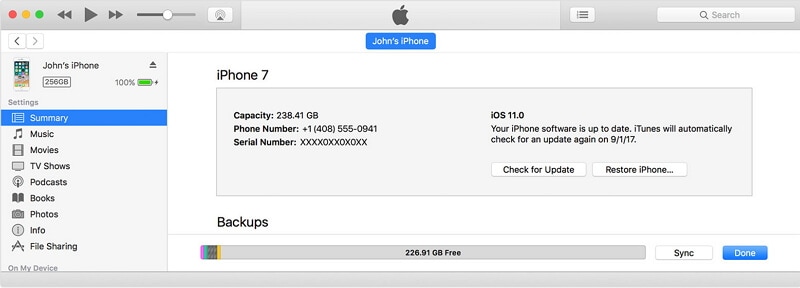
Parte 6: Corrija o iPhone travado na atualização das configurações do iCloud com uma ferramenta profissional
Embora os métodos discutidos acima sejam úteis para resolver o problema de atualização das configurações do iCloud do iPhone, a eficácia é muito importante. Assim, gostaríamos de lhe apresentar um dos métodos mais eficazes, chamado de DrFoneTool – Reparo do sistema. Isso funcionará como um pacote completo ao lidar com todos os problemas de travamento do iPhone. DrFoneTool – System Repair irá ajudá-lo a vários problemas do sistema iOS e, após o processo de reparo, seu iPhone terá a versão mais recente do iOS.
Todo o processo de reparo seguido pelo DrFoneTool-SystemRepair é muito suave e você não precisa se preocupar com nenhum tipo de perda de dados. Podemos garantir que este é um dos métodos mais seguros para resolver o iOS 11 travado na atualização das configurações do iCloud. O processo de reparo é bastante simples, basta seguir as etapas mencionadas abaixo e recuperar seu dispositivo sem mais problemas.

DrFoneTool – Reparo do sistema
Corrija o iPhone travado na atualização das configurações do iCloud sem perda de dados.
- Apenas conserte seu iOS para normal, sem perda de dados em tudo.
- Corrigir vários problemas do sistema iOS preso no modo de recuperação, logotipo branco da Apple, tela preta, loop no início, etc.
- Corrige outros erros do iPhone e erros do iTunes, como Erro do iTunes 4013, erro 14, Erro do iTunes 27,Erro nove do iTunesE muito mais.
- Funciona com todos os modelos de iPhone, iPad e iPod touch.
- Totalmente compatível com o mais recente iOS 11.

Passo 1: Baixe o software DrFoneTool do site oficial do Wondershare e instale-o.
Passo 2: Após a instalação, você obterá o assistente principal com as seguintes opções, como Transferir, Recuperar, Reparar, Apagar, Trocar, etc. Escolha a opção ‘Reparar’ na lista.

Passo 3: Agora, conecte seu dispositivo e o computador usando o cabo Lightning. Aguarde alguns segundos e permita que o computador reconheça o dispositivo. Assim que detectar o dispositivo, clique no botão ‘Iniciar’ para continuar o processo.

Passo 4: Você obterá as informações do iPhone, como baseband, versão e número do modelo, etc. Lá você pode ver a próxima opção. Basta tocar nele!
Passo 5: Agora, é hora de inicializar o dispositivo no modo DFU. DrFoneTool dará a notificação para inicializar seu dispositivo no modo DFU. Portanto, siga as instruções corretamente.
- Em primeiro lugar, desligue o dispositivo e, pelos próximos 10 segundos, mantenha pressionado o botão liga / desliga e diminuir volume simultaneamente.
- Em seguida, segure o volume para baixo e solte o botão liga / desliga. Seu dispositivo será direcionado automaticamente para o modo DFU.

Etapa 6: Nesta etapa, você obterá a janela que exibe o firmware e o número do modelo. Verifique se os detalhes estão corretos e clique no botão ‘download’.

Etapa 7: lembre-se de não interromper o processo no meio e também verifique a conexão de rede regularmente.
Etapa 8: Após o término do download, você receberá um assistente para corrigir o processo imediatamente. Clique no botão ‘Corrigir agora’ depois de concluir as etapas listadas acima, seu dispositivo será reiniciado automaticamente no modo normal.

Nota: Finalmente, você tem um software tudo-em-um na mão para resolver o problema do iPhone 8 travado na atualização das configurações do iCloud.
É isso! Portanto, daqui para frente, não fique confuso se o seu iPhone estiver travado na atualização das configurações do iCloud após uma atualização do iOS. Basta implementar as etapas conforme a diretriz deste artigo e em breve você poderá ter acesso ao seu telefone sem nenhum erro. Por fim, experimente o DrFoneTool – System Repair, que lidará com o iPad travado na atualização das configurações do iCloud da melhor maneira possível e sem perda de dados.
Artigos Mais Recentes

